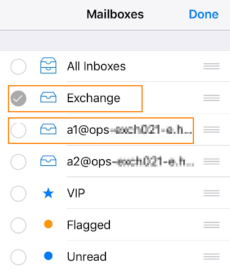Las instrucciones son específicas para uniP hone y la aplicación iOS nativa.
Para agregar una segunda cuenta de Exchange para iPhone, siga estos pasos:
- Para iOS 13: vaya a Configuración > contraseñas y cuentas > Agregar cuenta Para iOS 12: Vaya a Configuración > Contraseñas y cuentas > Agregar cuenta para iOS 11: Vaya a Configuración > Cuentas y contraseñas > Agregar cuenta Para iOS 10: Vaya a Configuración > Cuenta de correo > > Agregar cuenta
Para iOS 9 y versiones anteriores: Configuración > Correo, Contacto, Calendarios > Agregar cuentaEn la pantalla Agregar cuenta, puntee en Microsoft Exchange.

Escriba la dirección de correo electrónico secundaria para la cuenta de Exchange y también proporcione una descripción para la cuenta de correo electrónico, el correo electrónico del trabajo o el nombre de la compañía XYZ
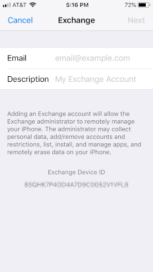
- Pantalla para proporcionar una descripción de su dirección de correo electrónico y también definir la dirección de correo electrónico que está sincronizando
- En la siguiente pantalla, deberá incluir la información del servidor que se puede encontrar en el Portal de administración en Servidores de Exchange y conjunto de recursos de configuración, las credenciales manuales de ActiveSync se pueden encontrar en Configuración de usuario > Usuario > Exchange > Servicios opcionales > Servidor y configuración
de ActiveSync
Exchange

Seleccione los elementos que desea sincronizar con su iPhone, esto se hace deslizando la barra hacia la izquierda o hacia la derecha con el dedo en el propio
teléfono Opciones de correo para sincronizar o desactivar
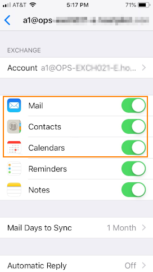
Una vez seleccionadas las opciones de configuración de sincronización final, el segundo buzón aparecerá ahora en la lista de opciones de buzón. Para seleccionar entre Cuentas, resalte el Nombre de la cuenta y los correos electrónicos serán visibles para la cuenta de Exchange seleccionada para mayor visibilidad
Lista de todas las cuentas de correo electrónico configuradas en el dispositivo iPhone
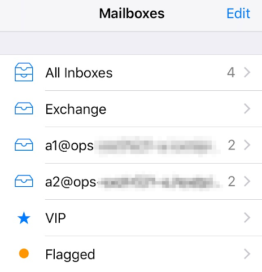
Como alternativa, puede combinar ambas cuentas para ver todos los correos electrónicos de cada cuenta de Exchange seleccionando ambas cuentas en la ventana
Buzones principales Seleccione los buzones que desea ver dentro de la aplicación Correo